Ntoskrnl.exe көк экранын қалай жоюға болады?
Көк экран өлім немесе BSOD - бұл қорқынышты (және өкінішті) тәжірибе. Сіздің компьютеріңіз кенеттен бәрін тоқтатады, бұл жұмбақ қатені көрсетеді, содан кейін ол пайдасыз немесе жұмбақ қайта іске қосылады. Әсіресе жаман күнде бұл қайта-қайта жалғасады, сіз ештеңе жасай алмайсыз. Бақытымызға орай, қандай экранды алатындығыңызды анықтағаннан кейін, тезірек тарылып, мәселені шешуге болады. NTOSKRNL.exe компьютеріңізде әртүрлі нәрселерді іске қосады, сондықтан NTOSKRNL.exe Blue Screen of Death көзін анықтау үшін біраз сынақ және қате кетуі мүмкін, бірақ бұл тіпті негізгі компьютерлік дағдылармен өте мүмкін. 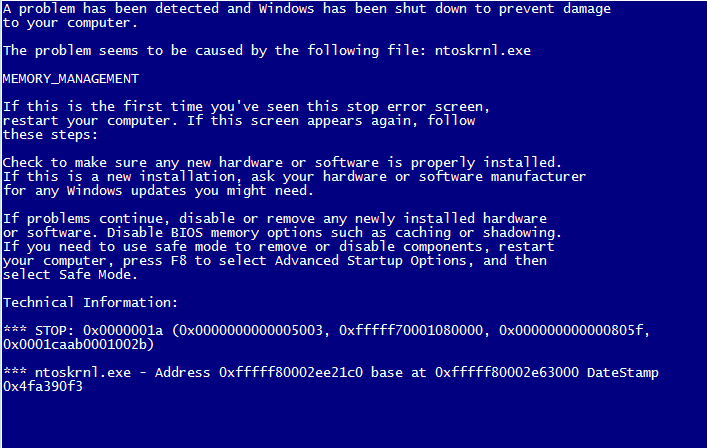
«Көңілді көмескі экран (BSOD) көптеген компьютер пайдаланушыларының арасында қорқыныш тудырады»
Барлық аппараттық драйверлердің жаңартылғанына көз жеткізіңіз.
- Кез келген ақаулықтардың бар-жоғын білу үшін Windows Update бағдарламасын іске қосыңыз. Драйвер жаңартулары үшін ең сенімді жаңартулар емес, бірақ іздеуді бастау оңай. Олардың кейбіреулері қосымша жаңартулар ретінде тізімделуі мүмкін, сондықтан қосымша тізімді осы тізімді тексеру қажет.
- Драйвер жаңартулары үшін өндірушілер мен аппараттық сайттарды тексеріңіз. Ноутбуктар мен дайын үстелдер драйверлерді өндірушіден алады. Үлгісін қолдау бетінде енгізіңіз, өнімге арналған ағымдағы драйверлердің тізімін беруіңіз керек. Егер сіздің компьютеріңіз бөліктерден жасалған болса, онда аппаратты жасаған адамдар сіз үшін драйверлерді жасайтын болады. Барлығымен тексеріп шығыңыз, сіз өткізген нәрсе бар ма екенін білу үшін. Аналық платаларды өндіруші ең маңызды болып табылады, өйткені онымен компьютерлік драйверлердің негізгі бөлігі бар.
- Іске қосыңыз жүргізушіні жаңғырту компьютеріңізде. Бұл кішкене құрал Windows Update-ті жіберіп алатын драйверлерді таңдай алады және сіз оларды бөлек тексеру әдісі туралы білмейтін болсаңыз да, дұрыс драйверлерді алуға кепілдік береді. Одан да жақсы, ол сіздің компьютеріңізді қарап шығып, ескі және дұрыс емес драйверлерді жоюға көмектеседі. Бұл жаңа мәселелердің болмауы сияқты бірдей проблема болуы мүмкін.
- Жүйеңіз аздап жұмыс істеп, мәселенің шешілгенін көріңіз.
Жабдықтың бұзылуын тексеріңіз.
- Қате қатты диск NTOSKRNL.exe қате тудыруы мүмкін, сондай-ақ кейбір басқа. Дискіні сынап көретін барлық негізгі қатты дискілер өндірушілерінен құралдарды жүктеп алуға болады, оларда қиындықтар бар-жоғын білуге болады. Seatuls Seagate және Western Digital компанияларынан Drive утилиталары екеуі ең кең таралған және кез келген дискілік брендте жұмыс істейтін болады.
- Жадты тексеру үшін Memtest пайдаланыңыз. Бұл біраз уақытты қажет етуі мүмкін, сондықтан үнемдеуге уақытыңыз бар екеніне көз жеткізіңіз немесе оны бүкіл түнде іске қосыңыз. Бұл мүлдем тегін көшіріп алу және көптеген жылдар бойы кәсіби мамандар пайдаланған.
- Барлық ақаулы компоненттерді ауыстырыңыз. Компонент сәтсіз аяқталғаннан кейін, жүйе толығымен аяқталғанша, тұрақсыз болады. Қатты дискілер компьютеріңізде сақтаған барлық деректерді сақтайды, сондықтан көшірілгеннен кейін деректерді қалпына келтіру үшін көшіруді мүмкіндігінше тезірек басқа дискке көшіріңіз.

«MemTest көптеген жылдар бойы есте сақтау қателіктерін тексерді», -
Бұл екі элементтің бірі сіздің проблемаңыздың себебі болуы мүмкін. Мәселені тапқаннан кейін, оны түзету өте оңай. Көк экрандағы қателер қорқынышты болса да, NTOSKRNL.exe қате тіпті диагноз қоюға, түзетуге және өміріңізді жалғастыруға болатын нәрсе болып табылады.
Егер сіз кез-келген көк экран туралы көбірек білгіңіз келсе, біздің тегін тексеріңіз Көк экран көмекшісі .